Las Formas de Consulta pueden incluir información especial, que sirve como criterio de búsqueda o de resultado para los casos, y que no forma parte del modelo de datos. Esta información se incluye en la Forma a través de controles conocidos como Controles de Proceso.
Los Controles de Proceso se dividen en dos grupos:
•Filtros de Proceso: Permiten incluir búsquedas por una Aplicación específica, Proceso específico, información relacionada a Tareas e información relacionada a Casos.
•Usuarios: Permiten incluir búsquedas de información sobre el usuario Creador, Actual y Previo.
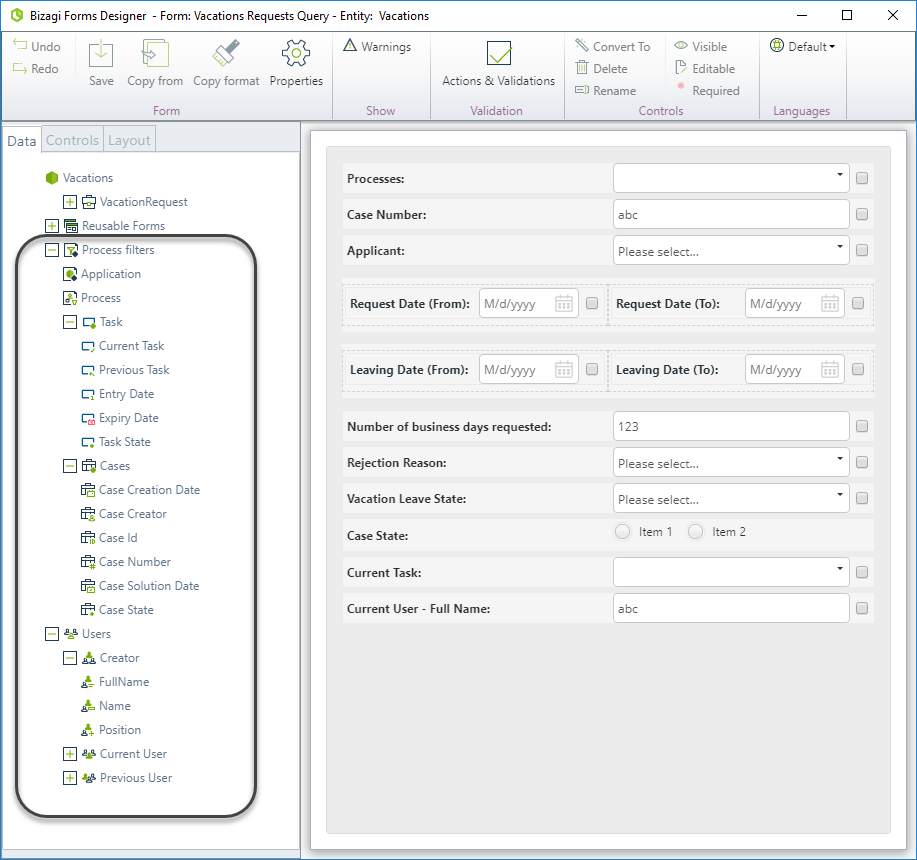
En la pestaña avanzada de los Filtros de proceso y Controles de usuario hay una Propiedad denominada Valor por defecto.
Con esta, usted puede definir un valor que será asignado automáticamente tan pronto como el usuario final abra la consulta. Esto es útil para ahorrar algo de tiempo o para definir criterios de búsqueda con el fin de crear consultas específicas.
Esta es la lista de controles especiales para Consulta:
Controles generales |
Descripción |
Incluir el resultado de las consultas |
|---|---|---|
Aplicación |
Este campo permite seleccionar la aplicación sobre la que se desean consultar los casos. Se presenta un combo con la lista de las aplicaciones que se encuentran en Bizagi.
Recomendamos definir un valor por defecto para el control. |
Sí |
Proceso |
Este campo permite buscar todos los casos que pertenecen a un Proceso específico. La Consulta brinda un control de tipo combo con una lista de todos los Procesos del proyecto.
Recomendamos definir un valor por defecto para el control. |
Sí |
Controles de tarea |
Descripción
|
Incluir el resultado de las consultas |
|---|---|---|
Tarea Actual |
Este control permite buscar todos los casos que actualmente se encuentran en una actividad determinada. La Forma de consulta presenta un atributo tipo combo con un listado de todas las actividades manuales y eventos intermedios. |
Sí |
Tarea previa |
Este control permite buscar todos los casos que cuya actividad previa es una actividad determinada. La Forma de consulta presenta un atributo tipo combo con un listado de todas las actividades manuales y eventos intermedios. |
Sí |
Fecha de Ingreso |
Este control permite buscar por la fecha de creación de las tareas. Puede ser definido como un rango (Desde - Hasta) configurado desde la pestaña Básico. También puede tener un valor mínimo, máximo y por defecto que puede definirse desde la pestaña Avanzado. |
Sí |
Fecha de expiración |
Este control permite buscar por la fecha de expiración de las tareas. Puede ser definido como un rango (Desde - Hasta) configurado desde la pestaña Básico. También puede tener un valor mínimo, máximo y por defecto que puede definirse desde la pestaña Avanzado |
Sí |
Estado de la tarea |
Este atributo permite seleccionar el estado de las actividades pendientes de los casos a consultar. La Forma de consulta presenta una atributo tipo radio con las Siguientes opciones: Vencido, Vence Hoy, Vence en el futuro o todos. Cuando se consulta por todos los estados, se consultan todos los casos así no se tengan actividades pendientes. El resultado de la búsqueda muestra el icono que identifica el estado de cada una de las tareas del caso, en la columna Estado. |
No |
Controles de tarea |
Descripción
|
Incluir el resultado de las consultas |
|---|---|---|
Fecha de creación del caso |
Este control permite buscar por la fecha de creación del caso. Puede ser definido como un rango (Desde - Hasta) configurado desde la pestaña Básico. También puede tener un valor mínimo, máximo y por defecto que puede definirse desde la pestaña Avanzado. |
Sí |
Creador del caso |
Este control permite hacer una búsqueda por el Nombre Completo Usuario que creó el caso. En la Forma de consulta se presenta un atributo de tipo Búsqueda, que permite realizar una búsqueda aproximada del usuario por el Nombre completo. |
Sí |
ID del caso |
Este control permite buscar por el ID del caso. Puede ser definido como un rango (Desde - Hasta) configurado desde la pestaña Básico. Puede tener un valor mínimo, máximo y por defecto que puede definirse desde la pestaña Avanzado. Puede ser el mismo número de caso a menos que se éste último sea personalizado. |
Sí |
Número de caso |
Este control permite buscar por un número de caso personalizado. Las consultas que utilicen este criterio pueden ser exactas o aproximadas. Esto se configura desde la pestaña Básico. |
Sí |
Fecha de Solución del Caso |
Este control permite buscar por la fecha de solución del caso. Puede ser definido como un rango (Desde - Hasta) configurado desde la pestaña Básico. También puede tener un valor mínimo, máximo y por defecto que puede definirse desde la pestaña Avanzado. |
Sí |
Estado del Caso |
Este control permite seleccionar el estado de los casos a consultar. La Forma de consulta presenta una control tipo radio con las siguientes opciones: Todos, cerrados, pendientes o abortados. Cuando se consultan todos los estados, el resultado de las consultas muestra el icono que identifica el estado de cada una de las actividades del caso en la columna Estado:
•Casos Cerrados •Casos Anulados (invalidados) •Casos con actividades pendientes oVerde: A tiempo. oAmarillo: En Riesgo. oRojo: Vencido. |
Sí |
Controles de Usuario |
Descripción
|
Incluir el resultado de las consultas |
|---|---|---|
Creador del Caso |
Este control permite buscar por el Nombre del usuario que creó el caso. La consulta por este criterio puede ser exacta o aproximada. |
Sí |
Usuario Actual |
Este control permite buscar por el usuario que se encuentra trabajando actualmente en el caso. La consulta por este criterio puede ser exacta o aproximada. |
Sí |
Encargado Anterior |
Este control permite hacer una búsqueda por el Nombre Completo del Usuario que trabajo en una instancia anterior en el caso. La consulta por este criterio puede ser exacta o aproximada. |
No |
Nombre completo |
Este atributo presente en los usuarios Creador, Actual y Anterior le permite buscar por el nombre completo del usuario. La consulta por este criterio puede ser exacta o aproximada. La Forma de consulta muestra un atributo de tipo texto. |
Sí |
Nombre |
Este atributo presente en los usuarios Creador, Actual y Anterior le permite buscar por el nombre de usuario del usuario. La consulta por este criterio puede ser exacta o aproximada.
La Forma de consulta muestra un atributo de tipo texto. |
Sí |
Posición |
Este atributo presente en los usuarios Creador, Actual y Anterior le permite buscar por el nombre de la posición del usuario. La consulta por este criterio puede ser exacta o aproximada.
La Forma de consulta muestra un atributo de tipo texto. |
Sí |
Last Updated 1/26/2022 3:42:10 PM